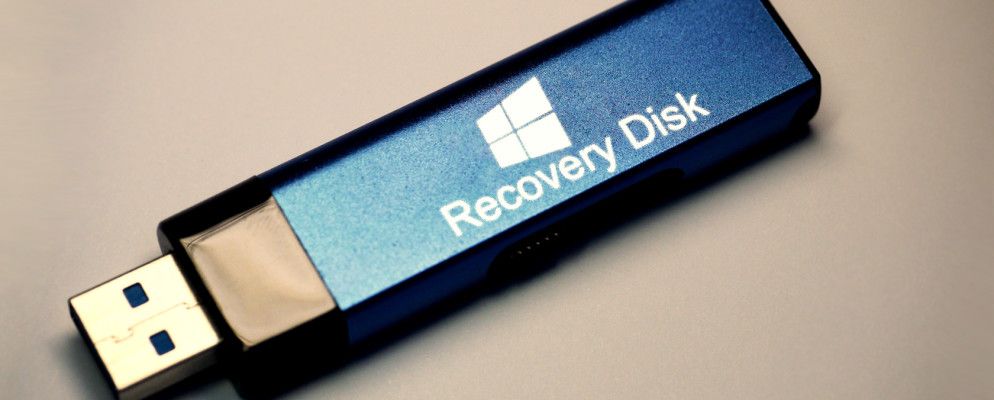每当您的PC出现故障时,重新安装Windows的日子就已经过去了。修复Windows 8所需的只是一张恢复光盘,可以在CD / DVD,USB驱动器或外部硬盘驱动器上。
是从旧版Windows升级还是购买了新设备? ,您应该做的第一件事就是设置自己的恢复磁盘,该过程基本上是将一组工具安装到所选的介质上,然后可用于修复Windows 8的问题。
这些有用的工具将使您能够启动计算机并运行恢复工具,以快速解决由于下载错误,硬件安装错误甚至硬盘驱动器不稳定而引起的问题。
恢复磁盘与恢复分区
您的Windows 8 PC可能具有恢复映像(安装在其自己的分区中),甚至设备附带的快速恢复磁盘也可以用于快速解决问题并重置您的磁盘。计算机恢复到购买时的状态。
Windows附带的恢复磁盘工具位于是一种可以节省时间和精力来重新安装您喜欢的应用程序和游戏的替代方法-假设您遇到的问题是可以通过提供的工具解决的。
您可以检查计算机是否已经安装了打开超级按钮栏,选择搜索并键入命令,即可恢复恢复分区。右键单击命令提示符,然后选择以管理员身份运行。

要在HDD或SSD存储上节省空间,以后可以删除恢复分区,但是如果以后遇到麻烦,您当然需要恢复盘(无论是USB,光盘还是外部硬盘)。
创建自己的恢复盘所需的条件
检查计算机是否安装了恢复映像后,您将需要使用创建恢复磁盘所需的工具。

尽管CD / DVD是一个不错的选择,但您可能会使用没有光驱的全新计算机。安装外部驱动器(或自行制造)。
如果您的计算机尚没有恢复分区,则需要先进行设置,然后才能创建恢复磁盘。

请注意,在创建恢复驱动器的过程中,您使用的USB闪存驱动器或SD卡将被擦拭干净。因此,您应该删除并存档通常存储在其上的所有重要数据。
要开始使用,请在Windows 8中打开超级按钮菜单,然后选择搜索。输入恢复< / b>,选择设置,然后选择创建恢复驱动器,并同意输入管理员密码的所有提示。在恢复驱动器工具中,选中将恢复分区从PC复制到恢复驱动器,然后单击下一步。
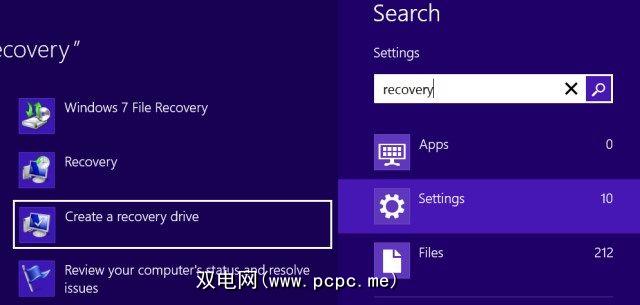
您将看到一个显示恢复分区大小的屏幕。将需要确保您的USB闪存盘使用的足够大,然后将其连接到您的PC。如果您打算使用外部硬盘驱动器,请确保已在设备上创建了一个足够大的专用分区。
选择要用作恢复驱动器的USB设备,点击下一步>创建,然后按照屏幕上的提示进行操作。完成后,单击完成。
(如果要回收此过程使用的空间,可以通过选择删除恢复来删除恢复分区。分区>删除。)
使用光学介质
如果您喜欢使用CD或DVD(如果您认为USB设备可能出现故障,则可能是个好主意) ),那么您将需要遵循一些稍有不同的说明。但是,在继续操作之前,请确保光盘驱动器中有可写CD或DVD。
单击创建恢复驱动器后,请确保未选中任何框(特别是复制恢复分区... 框),然后单击下一步>用CD或DVD创建系统修复光盘。
选择此选项后,其余步骤相同。只要恢复驱动器适合您的CD或DVD,就不会有任何问题。
从恢复盘引导
您是否需要使用恢复盘,则需要在启动之前将其插入计算机的USB驱动器。从这里,按照屏幕上的所有提示,使用磁盘启动计算机,选择语言设置,然后选择恢复选项。
请记住,还有其他解决Windows 8安装失败的方法。克里斯·霍夫曼(Chris Hoffman)的还原,刷新和重置Windows 8指南涵盖了这些内容,并解释了每种情况下应使用的情况。
结论:这适用于Windows 8和RT!
Windows 8恢复磁盘确实是您应该留出时间完成的东西。您不知道什么时候它可能被证明是一种在不强制您重新安装磁盘或快速恢复磁盘的情况下恢复计算机的重要工具–两者都是可以删除保存在系统驱动器上的所有用户数据的解决方案(除非您明智地利用二级分区存储个人文档和数据。
更好的是,创建Windows 8恢复磁盘可用于标准Windows 8和RT替代版本。
对于有关此主题的更多信息,请查看适用于您系统的基于Windows PE的恢复光盘。
图片来源:MStick-Angle via Flickr